分享Win10电脑上怎么截图(win10电脑上怎么截图快捷键)
科技数码佚名2023-02-18
|
Win10电脑上怎么截图?我们在使用电脑的时候,经常需要用到电脑截屏的功能,那么电脑上怎么截图按什么键呢?一些朋友不知道电脑截屏快捷键,目前我们比较常用的有3种截图快捷键,分别是全屏截图、当前活动窗口截图、选择区域截图,下面我们分别介绍下电脑上怎么截图按什么键。 电脑上怎么截图按什么键? 微信截图 1、登陆微信,在微信的一个聊天框中点击【剪刀】按钮,即可截图; 2、直接登陆微信后,使用快捷键【Alt A】,即可选中需要截图的画面。 电脑自带截图快捷键 1、台式电脑:直接在需要截图的界面中使用电脑中的【PrtScn】键,然后在需要显示的输入域粘贴【Ctrl V】即可; 2、笔记本电脑:使用【Fn PrtScn】键。 QQ截图 1、登陆QQ,在QQ的一个聊天框中点击【剪刀】按钮,即可截图; 2、直接登陆QQ后,使用快捷键【Ctrl Alt A】,即可选中需要截图的画面。 以上就是小编带来的win10电脑上怎么截图的全部内容,希望可以提供帮助。 |
- 上一篇

小编分享Win10无法正常启动先试试这些办法(Win10应用程序无法正常启动)
您是否遇到在升级或安装Windows10由于各种原因,例如Windows更新,安装新软件或驱动程序,损坏的系统文件等,而无法进入桌面。遇到这些问题的大多数人都想要自己重新安装系统,但是有时候原因并不严重。您可以尝试其他解决方案,然后再选择重新安装系统。下面的方法需要在恢复环境和安全模式下完成。进入恢复环境:强制关机并重启3次,即可进入恢复环境。进入安全模式:在恢复环境界面,选择高级选项
- 下一篇
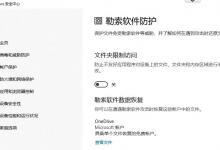
教你Win10提示您没有权限在此位置写入数据怎么解决
大家在使用win10系统的时候,有没有遇到过无法正常往电脑中存放数据的问题,就比如在安装QQ时提示
